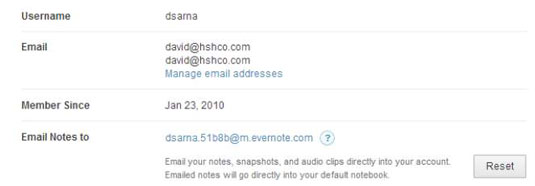Podeu crear una nota a Evernote a partir de documents escanejats de diverses maneres. El mètode que utilitzeu no depèn necessàriament de l'ordinador que tingueu. Heu de tenir un escàner perquè aquests passos funcionin, és clar.
Si teniu un escàner però no teniu programari (a vegades passa), podeu trobar i descarregar diversos programes per utilitzar-los. Assegureu-vos de llegir la informació sobre ells per a la compatibilitat amb el vostre ordinador abans de descarregar-los.
Escaneig a Evernote en un Mac
Image Capture és la tecnologia integrada a totes les versions de Mac OS X que transfereix imatges des de la vostra càmera digital o escàner al vostre Mac per utilitzar-les a iPhoto o Automator. Potser ja esteu familiaritzat amb aquesta funció.
Si és així, la vida és bona, ja que Image Capture funciona automàticament amb qualsevol escàner que hàgiu configurat per funcionar amb el vostre Mac. Image Capture és un programa predeterminat, de manera que no cal que baixeu res per començar a escanejar la vostra nota.
Per escanejar la vostra nota amb Image Capture, seguiu aquests passos:
Inicieu la captura d'imatges.
Aquesta aplicació gratuïta ve amb Mac OS X i es troba a /Applications/Image Capture.
Si el vostre escàner és compatible i està encès, veureu una finestra semblant a la que es mostra en aquesta figura.
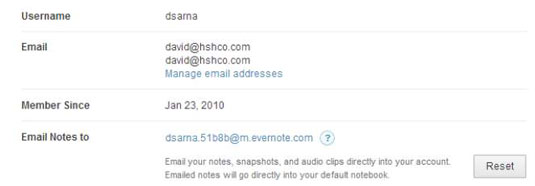
Seleccioneu l'àrea que voleu escanejar arrossegant un rectangle al voltant de la vista prèvia de l'escaneig.
Estableix la qualitat de l'escaneig en B/N o Foto en color, depenent del que estiguis escanejant.
Posa un títol al teu escaneig.
Trieu PNG o JPEG com a format d'escaneig.
Si preferiu escanejar a PDF, tingueu en compte que el reconeixement d'imatges d'Evernote no reconeix les imatges incrustades dins dels PDF, però fa que els PDF es puguin cercar per a tots els subscriptors.
Seleccioneu Evernote com a tasca automàtica.
Aquest pas és el pas clau d'aquest procés.
Feu clic a Escanejar.
Entra al teu compte d'Evernote i consulta la teva nota més recent.
Qualsevol opció que trieu la primera vegada (escàner, tipus d'imatge i tasca automàtica) es conserven com a configuració predeterminada.
Escàners compatibles amb Evernote
Si voleu comprar un escàner nou i teniu previst utilitzar Evernote molt, penseu a comprar-ne un que sigui compatible amb Evernote. La llista següent inclou alguns que potser voldreu investigar:
-
ScanSnap Evernote Edition : ScanSnap Evernote Edition, produït per Evernote i Fujitsu, gira automàticament, es desvia, detecta el color i diverses pàgines, escaneja davant i darrere i desa pàgines a Evernote. Tot el que escanegeu s'organitza i s'arxiva automàticament al quadern adequat (documents, rebuts, imatges o targetes de visita) per a una cerca i sincronització fàcils.
-
imageFormula P-150 : aquest escàner pot executar fins a 15 pàgines d'escaneigs alhora. Després d'uns quants segons de treballar al menú d'optimització, podeu fer d'Evernote la vostra ubicació predeterminada per a les exploracions. A partir d'aleshores, tot entra a Evernote sense que facis res més que afegir la pàgina i prémer Escaneja.
-
Doxie : aquest escàner ultraportàtil i totalment automàtic escaneja directament a Evernote. Només cal que inseriu el vostre paper i Doxie enviarà els vostres escanejos directament a Evernote per compartir, sincronitzar i accedir-hi des de qualsevol lloc.
-
HoverCam : aquest escàner combina un escàner i una càmera i us permet fer escanejos d'imatges d'alta resolució en menys d'un segon. Amb el programari HoverCam Flex, podeu enviar les vostres exploracions al vostre compte d'Evernote amb un sol clic.
Escanejant notes manuscrites
Els escàners solen guardar imatges com a fitxers PDF o JPEG. Molts escàners també s'inclouen amb programari que també us pot fer el reconeixement òptic d'escaneig. Cap d'aquest programari processa text escrit a mà, però Evernote pot ajudar. Si esteu escanejant pàgines de notes impreses o escrites a mà, els servidors de reconeixement d'imatges d'Evernote poden llegir-les i fer-les cercar.
El reconeixement d'imatges als servidors d'Evernote pot trigar temps (menys si sou un subscriptor Premium); No espereu descobrir que les vostres notes escanejades es poden cercar immediatament després de la sincronització. Finalment, però, les notes escanejades es llegeixen i es poden cercar mitjançant el sistema d'indexació d'Evernote.
Actualment, el sistema d'indexació d'Evernote processa imatges, PDF i documents de tinta digital. Per als usuaris Premium i Business, qualsevol document adjunt, presentació o full de càlcul creat amb Microsoft Office i iWork també apareix als resultats de la cerca.